Sur les systèmes Linux, les packages à installer sont normalement disponibles via le fichier sources.list. Mais vous pouvez trouver des packages qui ne sont pas maintenus par l'équipe de votre système Linux officiel. Cet article vous montrera comment supprimer et ajouter PPA sur les systèmes Ubuntu 18.04.
Certaines équipes dans le monde développent des applications qu'elles mettent à la disposition des utilisateurs via leurs référentiels personnels appelés archives de packages personnels (PPA). Vous devez suivre une procédure spécifique pour les ajouter à votre système.
Qu'est-ce que le PPA ?
Les PPA sont des référentiels non officiels de progiciels mis à la disposition de tous via la plate-forme LaunchPad développée et maintenue par Canonical. Les développeurs qui souhaitent mettre leur travail à la disposition des utilisateurs d'Ubuntu déposent leur code source sur ce site. Launchpad construit ensuite des packages .deb pour les différentes versions d'Ubuntu que les utilisateurs peuvent ensuite installer via leur gestionnaire de packages logiciels. Il existe des méthodes pour installer ou supprimer PPA sur les systèmes Ubuntu.
Utiliser la borne
a) Ajouter un PPA
Pour ajouter le PPA via le terminal, nous utilisons le add-apt-repository commande qui ajoute un référentiel PPA à la configuration de votre gestionnaire de packages.
Sur Ubuntu 18.04, après avoir ajouté le ppa, vous pouvez directement installer le package car la commande lance le processus de mise à jour donc la syntaxe est comme ci-dessous
add-apt-repository ppa:ppa_name
apt install package_name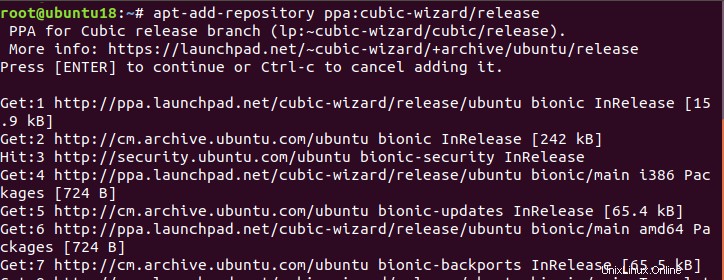
Sur Ubuntu 16.04 et versions antérieures, vous devez mettre à jour le gestionnaire de packages, puis installer le package dont vous avez besoin
add-apt-repository ppa:ppa_name
apt update
apt install package_nameVous pouvez avoir besoin de télécharger le serveur de clés d'un paquet pendant le processus, donc si besoin, utilisez la commande ci-dessous
# apt-key adv --keyserver keyserver.ubuntu.com --recv-keys key_value
Lorsque vous ajoutez un PPA sur votre système, il créera le fichier ppa dans le /etc/apt/sources.list.d répertoire
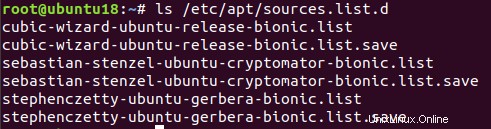
Remarque : Vous devriez remarquer que lorsque vous ajoutez un référentiel, la commande apt update peut prendre de plus en plus de temps, comme si les référentiels non-Ubuntu n'étaient pas aussi rapides ou n'avaient pas autant de bande.
b) Supprimer ppa
Il existe 3 façons de supprimer le PPA du terminal :
ppa-purgecommande :purge toute trace d'utilisation d'un référentiel PPA. La commande essaie également de remplacer les packages installés par la version des dépôts officiels Ubuntu. Il n'est pas présent par défaut, vous devez donc l'installer.
# apt install ppa-purge
# ppa-purge ppa:ppa_nameVous pouvez suivre l'exemple ci-dessous
# ppa-purge ppa:sebastian-stenzel/cryptomator
Updating packages lists
PPA to be removed: sebastian-stenzel cryptomator
Package revert list generated:
cryptomator-
Disabling sebastian-stenzel PPA from
/etc/apt/sources.list.d/sebastian-stenzel-ubuntu-cryptomator-xenial.list
Updating packages lists
...
...
The following packages will be REMOVED:
cryptomator- Le
add-apt-repository --removecommande : pour supprimer un référentiel PPA avec les packages associés
add-apt-repository --remove ppa:name_ppaVous pouvez essayer de suivre l'exemple ci-dessous
# add-apt-repository --remove ppa:stephenczetty/gerbera
More info: https://launchpad.net/~stephenczetty/+archive/ubuntu/gerbera
Press [ENTER] to continue or ctrl-c to cancel removing it- Supprimer manuellement : Comme nous l'avons mentionné précédemment, les référentiels ppa sont ajoutés dans un dossier spécifique. Vous pouvez donc supprimer le ppa contenu dans le
/etc/apt/sources.list.d/dossier
rm /etc/apt/sources.list.d/ppa_nameL'exemple ci-dessous supprime PPA sur Ubuntu 16.04
# rm /etc/apt/sources.list.d/cubic-wizard-ubuntu-release-xenial.listUtilisation de la méthode graphique
a) Ajouter un PPA
Vous pouvez utiliser la méthode graphique pour ajouter et supprimer PPA sur les systèmes Ubuntu. Il vous suffit de rechercher Logiciels et mises à jour, allez à Autres logiciels onglet et cliquez sur Ajouter bouton pour ajouter un nouveau PPA .
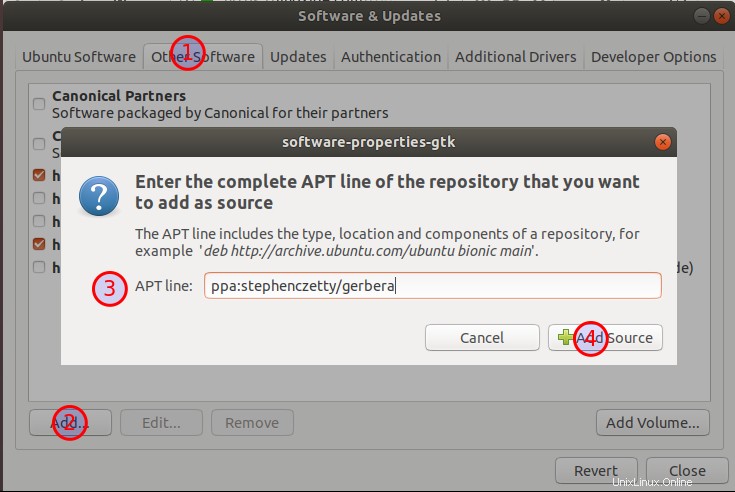
Vous pouvez voir le résultat
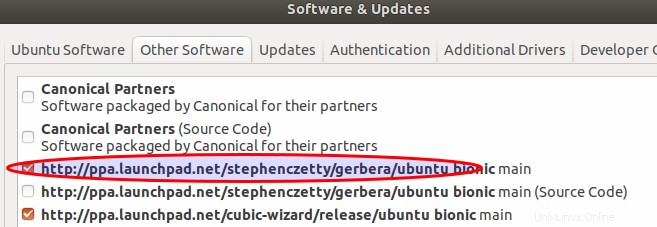
b) Supprimer le PPA
Pour supprimer un PPA particulier, il vous suffit de le sélectionner dans la liste comme indiqué et de cliquer sur Supprimer bouton. Le mot de passe vous sera demandé
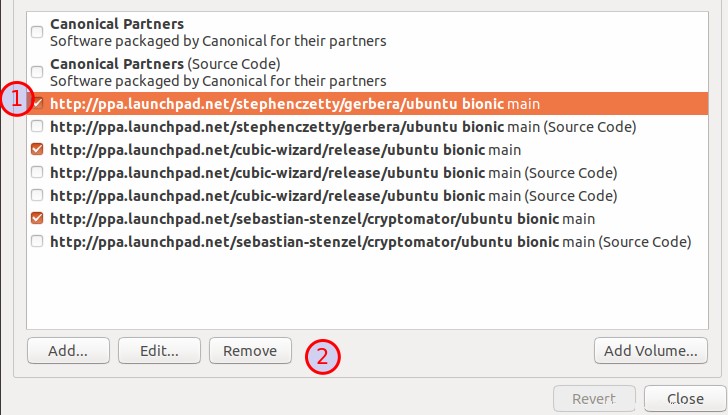
Comment répertorier les PPA
Vous pouvez lister le PPA dans votre système avec la commande ci-dessous
# grep ^ /etc/apt/sources.list.d/*
/etc/apt/sources.list.d/bitcoin-ubuntu-bitcoin-xenial.list:deb http://ppa.launchpad.net/bitcoin/bitcoin/ubuntu xenial main
/etc/apt/sources.list.d/bitcoin-ubuntu-bitcoin-xenial.list:# deb-src http://ppa.launchpad.net/bitcoin/bitcoin/ubuntu xenial main
/etc/apt/sources.list.d/bitcoin-ubuntu-bitcoin-xenial.list.save:deb http://ppa.launchpad.net/bitcoin/bitcoin/ubuntu xenial main
/etc/apt/sources.list.d/bitcoin-ubuntu-bitcoin-xenial.list.save:# deb-src http://ppa.launchpad.net/bitcoin/bitcoin/ubuntu xenial main
/etc/apt/sources.list.d/cubic-wizard-ubuntu-release-xenial.list.save:deb http://ppa.launchpad.net/cubic-wizard/release/ubuntu xenial main
....
....Vous pouvez également utiliser le script ci-dessous
# vim list-ppa.sh
#! /bin/bash
for X in /etc/apt/sources.list.d/*
do
cat $X
echo -e "** $X **\n"
doneEnsuite, vous pouvez l'exécuter
# ./list-ppa.sh
deb http://ppa.launchpad.net/bitcoin/bitcoin/ubuntu xenial main
# deb-src http://ppa.launchpad.net/bitcoin/bitcoin/ubuntu xenial main
** /etc/apt/sources.list.d/bitcoin-ubuntu-bitcoin-xenial.list **
deb http://ppa.launchpad.net/bitcoin/bitcoin/ubuntu xenial main
# deb-src http://ppa.launchpad.net/bitcoin/bitcoin/ubuntu xenial main
** /etc/apt/sources.list.d/bitcoin-ubuntu-bitcoin-xenial.list.save **
deb http://ppa.launchpad.net/cubic-wizard/release/ubuntu xenial main
# deb-src http://ppa.launchpad.net/cubic-wizard/release/ubuntu xenial main
** /etc/apt/sources.list.d/cubic-wizard-ubuntu-release-xenial.list.save **
...
...
Conclusion
Vous connaissez maintenant exactement les différentes façons d'ajouter et de supprimer PPA sur vos systèmes Ubuntu. En activant ces dépôts PPA, vous reconnaissez faire confiance à leurs auteurs. Les référentiels PPA peuvent contenir plusieurs logiciels qui peuvent dépendre de plusieurs bibliothèques mises à jour. Il est donc possible que l'installation de ces mises à jour ait un impact sur la stabilité de votre système Ubuntu.
Lire aussi :
- Comment trouver à quel package appartient un fichier sous Linux
- Comment afficher la taille du paquet installé sur Ubuntu/Debian
- Comment supprimer des packages orphelins sur Ubuntu